手机怎么把照片传到电脑上不用数据线 教你把手机照片传送到电脑的方法
更新时间:2022-04-15 09:11:00作者:mei
现在手机像素都很好,无论拍照片还是拍视频都很清晰,而且手机随身携带,无论何时何地都可以拿出来拍照。随着时间推移,手机照片越来越多,有些用户想把手机照片传到电脑上保存,虽然连接数据线可以传输图片,但是比较麻烦。这里就来分享不用数据线把手机照片传送到电脑的方法。
具体方法如下:
1、打开蓝牙,打开电脑和手机蓝牙,如下图所示。
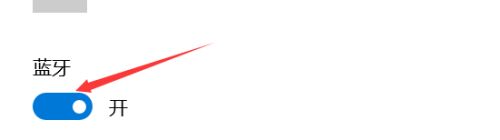
2、配对设备,在手机上面配对电脑设备,如下图所示。
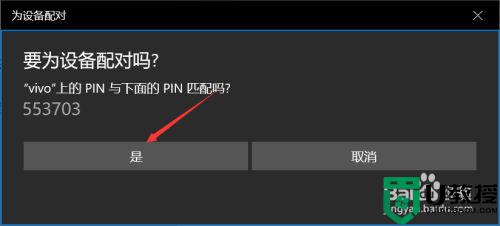
3、连接成功,如下图所示,连接蓝牙成功,可以开始在手机上传输照片在电脑上了。
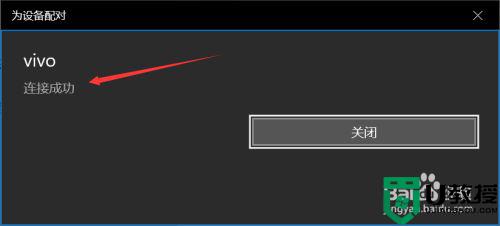
4、点击分享。打开手机照片,点击分享。
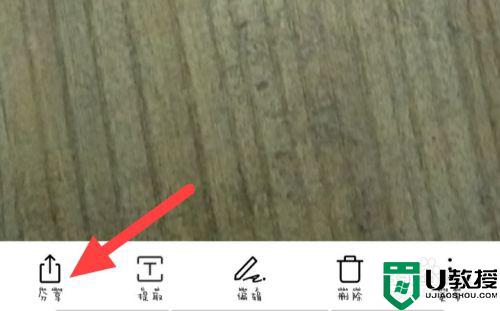
5、选择蓝牙,选择蓝牙,如下图所示。
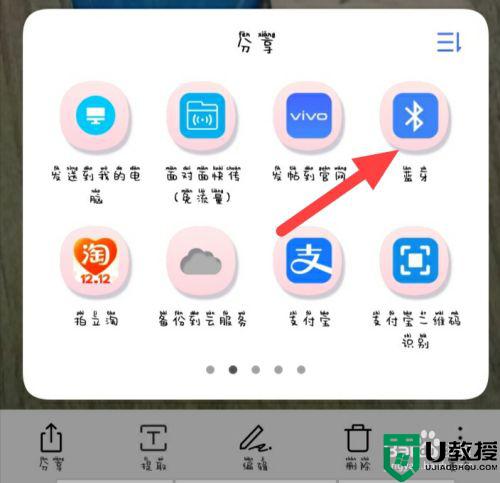
6、点击电脑的设备,如下图所示,等待传输完成即可。
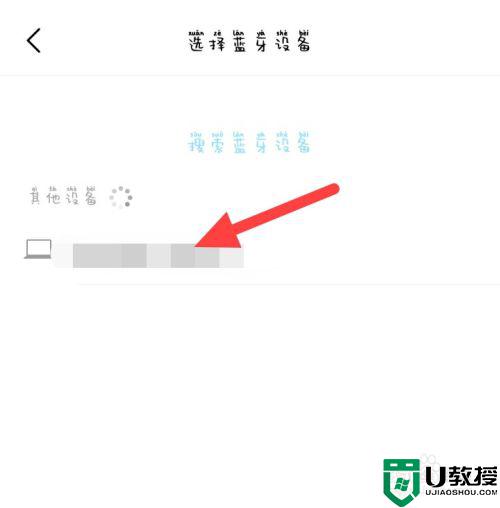
以上方法轻松将手机照片传送到电脑,不用连接数据线,简单又实用的小技巧,希望大家可以掌握。
手机怎么把照片传到电脑上不用数据线 教你把手机照片传送到电脑的方法相关教程
- 电脑照片如何传到iPhone手机上 教你把电脑照片传到iPhone手机的方法
- 手机照片怎么传到电脑 手机照片传到电脑的方法步骤
- 华为手机怎么把照片传到电脑上 华为手机传输照片到电脑的方法
- 怎么把手机的照片传到电脑 手机照片传到电脑的最快方法
- 怎么把手机图片上传到电脑 手机图片如何传到电脑
- 手机照片传到电脑的最快方法 手机照片怎么上传到电脑上
- 怎么把手机照片导入电脑 怎么把手机照片传到电脑上
- 苹果手机照片如何传入电脑保存 教你把苹果手机照片弄到电脑保存
- 电脑上的照片如何传到苹果手机上 怎么把照片从电脑导入苹果手机
- 手机照片怎么传到u盘里面 手机照片如何传到u盘
- 5.6.3737 官方版
- 5.6.3737 官方版
- Win7安装声卡驱动还是没有声音怎么办 Win7声卡驱动怎么卸载重装
- Win7如何取消非活动时以透明状态显示语言栏 Win7取消透明状态方法
- Windows11怎么下载安装PowerToys Windows11安装PowerToys方法教程
- 如何用腾讯电脑管家进行指定位置杀毒图解

